IEVADS
Microsoft Windows Update klienta programmai nepieciešams Microsoft Windows HTTP Services (WinHTTP), lai meklētu pieejamos atjauninājumus. Turklāt Windows Update izmanto fona intelektiskās pārsūtīšanas pakalpojumu (BITS) vai piegādes optimizāciju (DO), lai lejupielādētu šos atjauninājumus. Microsoft Windows HTTP Pakalpojumi, BITI un DO darbojas neatkarīgi no pārlūkprogrammas Microsoft Internet Explorer. Abiem šiem pakalpojumiem ir jāspēj noteikt starpniekserveri vai starpniekserverus, kas ir pieejami jūsu konkrētajā vidē. Šajā rakstā aprakstītas dažādas pieejamās starpniekserveru noteikšanas metodes. Turklāt šajā rakstā ir aprakstītas situācijas, Windows Update izmanto noteiktu starpniekservera noteikšanas metodi.
Papildinformācija
Automātiskās Atjauninājumi pakalpojums ir konfigurēts atjauninājumu lejupielādei un instalēšanai no Microsoft Windows Update vietnes
Automātiskās Atjauninājumi var automātiski lejupielādēt un instalēt atjauninājumus no Windows Update vietnes. Automātiskās Atjauninājumi darbību atjaunināšanai nav nepieciešama lietotāja mijiedarbība, jo šis pakalpojums darbojas lokālās sistēmas konta kontekstā. WinHTTP ir izmantots, nevis WinINet pārlūkprogrammā Internet Explorer, jo automātiskās Atjauninājumi pakalpojums ietekmē sistēmas līmeņa konfigurāciju, un ir nepieciešama administratora līmeņa kontrole. WinHTTP tiek uzskatīta par atbilstošāku šāda veida lietojuma scenārijā. Automātiskās Atjauninājumi var atklāt tikai starpniekserveri, izmantojot vienu no šīm metodēm:
-
Starpniekserveris tiek manuāli konfigurēts, izmantojot netsh komandu.
-
Tīmekļa starpniekservera automātiskās noteikšanas (Web Proxy Auto Detect — WPAD) iestatījumi ir konfigurēti vienā no šīm atrašanās vietām tīkla vidē:
-
Domēnu nosaukumu sistēmas (DNS) opcijas
-
Dinamiskā resursdatora konfigurācijas protokola (DYNAMIC Host Configuration Protocol — DHCP) opcijas
-
Lai Windows Update vietrāžus URL, kas tiek izmantoti atjaunināšanas noteikšanai (SimpleAuth tīmekļa pakalpojums, klienta tīmekļa pakalpojums):
-
Tiek mēģināts izmantot sistēmas starpniekserveri (WinHTTP).
-
Ja lietojumprogrammas Windows Update (WUA) neizdodas sazināties ar pakalpojumu noteiktu starpniekservera, pakalpojuma vai autentifikācijas kļūdu kodu dēļ, tiek mēģināts sazināties ar lietotāja starpniekserveri. (Parasti tā ir pierakstītā lietotāja IE iestatījumi vai WinINet.)
-
Iekštīkla WSUS atjaunināšanas pakalpojuma vietrāžiem URL mēs piedāvājam iespēju izvēlēties starpniekservera darbību: GPS: iekštīkla Microsoft atjaunināšanas pakalpojuma atrašanās vietas norādīšana
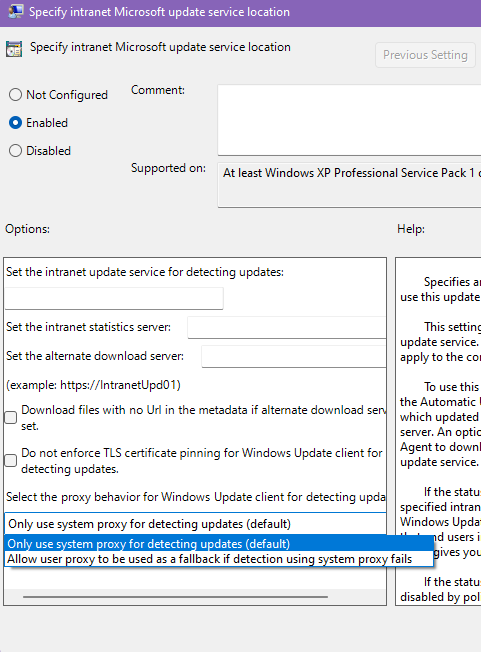
-
Vietrāži URL Windows Update KAS NAV izmantoti atjaunināšanas noteikšanai (piemēram, vietrāži URL, kas tiek izmantoti lejupielādēm vai atskaitēm):
-
Tiek mēģināts izmantot lietotāja starpniekserveri.
-
Ja Windows Update aģents (WUA) nevar sazināties ar pakalpojumu noteiktu starpniekservera, pakalpojuma vai autentifikācijas kļūdu kodu dēļ, tiek mēģināts izveidot sistēmas starpniekserveri.
Tīmekļa starpniekservera automātiskās noteikšanas (WPAD) līdzekļa apraksts
WPAD līdzeklis sniedz iespēju pakalpojumiem atrast pieejamu starpniekserveri, vaicājot uz DATU BĀZES opciju VAI atrodot konkrētu DNS ierakstu.
A description of the Netsh.exe tool
Šis Netsh.exe tiek izmantots, lai konfigurētu sistēmas līmeņa statisko starpniekserveri. Varat izmantot komandas netsh winhttp kontekstā, lai konfigurētu starpniekservera un trasēšanas iestatījumus Windows HTTP. Netsh komandas winhttp var palaist manuāli Netsh uzvednē vai skriptos un pakešu failos. Šis Netsh.exe ir noderīgs, ja nevarat ieviest WPAD.
Lai konfigurētu starpniekserveri, izmantojot Netsh.exe rīku
Lai izmantotu Netsh.exe lai konfigurētu starpniekserveri, veiciet tālāk norādītās darbības.
-
Noklikšķiniet uz Sākt, noklikšķiniet uz Palaist, ierakstiet cmd un pēc tam noklikšķiniet uz Labi.
-
Komandu uzvednē ierakstiet netsh winhttp set proxy proxyservername:portnumber un pēc tam nospiediet taustiņu ENTER. Šajā komandā aizstājiet starpniekservera nosaukumu ar starpniekservera pilno domēna nosaukumu. Aizstājiet porta numuru ar porta numuru, kuram vēlaties konfigurēt starpniekserveri. Piemēram, aizstājiet proxyservername:portnumber ar proxy.domain.example.com:80.
Lai noņemtu starpniekserveri, izmantojot Netsh.exe rīku
Lai izmantotu Netsh.exe, lai noņemtu starpniekserveri un konfigurētu "tiešu piekļuvi" internetam, veiciet šādas darbības:
-
Noklikšķiniet uz Sākt, noklikšķiniet uz Palaist, ierakstiet cmd un pēc tam noklikšķiniet uz Labi.
-
Komandu uzvednē ierakstiet netsh winhttp atiestatiet starpniekserveri un pēc tam nospiediet taustiņu ENTER.
Lai pārbaudītu pašreizējo starpniekservera konfigurāciju, izmantojot Netsh.exe rīku
Lai izmantotu Netsh.exe un pārbaudītu pašreizējo starpniekservera konfigurāciju, veiciet šādas darbības:
-
Noklikšķiniet uz Sākt, noklikšķiniet uz Palaist, ierakstiet cmd un pēc tam noklikšķiniet uz Labi.
-
Komandu uzvednē ierakstiet netsh winhttp rādīt starpniekserveri un pēc tam nospiediet taustiņu ENTER.
Atbalstītie .pac faili
Lai iegūtu papildinformāciju par atbalstītajiem .pac failu tipiem, apmeklējiet šo Microsoft tīmekļa vietni:
https://docs.microsoft.com/windows/win32/winhttp/winhttp-autoproxy-support










